
本記事では、楽天モバイルでiPhoneに自分で機種変更する手順を解説します。
楽天モバイルでもiPhoneを発売中ですが、アップルストアなど楽天モバイル以外で買ったiPhoneも楽天モバイルで使えます。
ただし、使えない機種もありますし、使える機種でも一部非対応の機能もあるので注意してください。
楽天モバイルで使えるPhone
楽天モバイルで使えるiPhone
アップルストアで販売中、または過去に販売されたiPhoneのうち、以下のiPhoneは楽天モバイルで動作確認されています。
- iPhone 16e
- iPhone16シリーズ
- iPhone15シリーズ
- iPhone14シリーズ
- iPhone SE 第3世代
- iPhone13シリーズ
- iPhone12シリーズ
- iPhone11シリーズ
- iPhone SE 第2世代
- iPhone XS・XS Max
- iPhone XR
- iPhone X
- iPhone8・8 Plus
- iPhone7・7 Plus
- iPhone6S・6S Plus
- iPhone SE 第1世代
以前はiPhone XS・XR以降の機種のみ動作確認されていたのですが、2021年4月27日からiPhone6S・初代SE以降の機種も使えるようになりました。
iPhone16シリーズも動作確認されています。
なお、iPhone13シリーズ以降、iPhone SE 第3世代以降のiPhoneはどこで販売されたものもSIMフリーなので、どれも楽天モバイルでも使えます。
iPhone12シリーズまで、iPhone SE 第2世代までの機種はSIMフリー、またはSIMロック解除済みのiPhoneならどれも楽天モバイルで使えます。
ただ、これからは5Gが主流になるので、少なくとも5Gに対応したiPhone12以降、またはiPhone SE 第3世代以降の機種を使うのがおすすめです。
楽天モバイルのeSIMにも対応
前章で解説したiPhoneのうち、eSIMに対応したiPhoneでは楽天モバイルのeSIMも使えます。
iPhone XS/XR以降のiPhoneにはSIMカードに加え、eSIMも搭載されています。
eSIMも、通常のnanoSIMと同様に使えます。
本記事で解説している手順はnanoSIMのみです。
すでにeSIMを契約中の人が新しいiPhoneにeSIMを移す手順はこちらにまとめています。
詳細:iPhoneで楽天モバイルのeSIMを機種変更する手順
eSIMクイック転送も使える
iOS16以降にアップデートしたiPhoneにはeSIMクイック転送という機能があります。
これは、他機種に入れたSIM/eSIMをiPhone上の手続きのみで他のiPhoneのeSIMに移し替える機能です。
元のSIMが通常のnanoSIMでもeSIMに転送できるのがメリットです。
楽天モバイルはこのeSIMクイック転送に対応しています。
eSIM→eSIMはもちろん、現在nanoSIMを使っている人もnanoSIM→eSIMへの変更が可能です。
手数料もかからないので、こちらを参考に移行をしましょう。
なお、楽天モバイルのeSIMクイック転送は移行元・移行先の両方のiPhoneがiPhone11以降(iPhone SE 第2世代を除く)で、iOS16以上であることが条件です。
- 対象機種:iPhone11以降(iPhone SE 第2世代を除く)
- iOS:iOS16以降
移行前に必ず移行元と移行先の両方のiPhoneのiOSを最新にアップデートしましょう。
ただし、楽天モバイルでeSIMクイック転送ができるのはiPhone11以降の機種のみなので注意してください。
iPhone8以降の機種もiOS16にアップデートできますが、楽天モバイルのeSIMクイック転送は対象外です。
詳細:eSIMクイック転送の対象機種と事前準備 | 楽天モバイル
iPhoneで使える機能
動作確認されているiPhoneでは、以下の機能が使えます。
- 5Gデータ通信
(iPhone12シリーズ以降) - 4Gデータ通信
- 通話
- SMS
- APN自動設定
- 緊急地震速報/津波警報などの受信
- 110/119での高精度な位置測位
通話・データ通信・SMSはもちろん、2021年4月27日以降にAPNの自動設定やETWS(緊急地震速報・津波警報などの受信)などにも対応しました。
これまではSIM挿入後にAPN設定が必要でしたが、現在はSIMを入れてキャリア設定アップデートをすると自動で接続設定が完了します。
楽天モバイルで使えないiPhone
楽天モバイルで使えるのはiPhone6S・6S PlusとiPhone SE 第1世代以降の機種です。
iPhone6やiPhone5Sシリーズは使えません。
iPhone6S・初代SEより古い機種はiOSのアップデートも終わっているので、諦めて新しい機種を買うのがおすすめです。
また、iPhone6S・SE以降の機種はSIMフリー/SIMロック解除済みの端末のみ使えます。
ドコモ/au/ソフトバンクやワイモバイル、UQモバイルなどで買ったiPhoneはSIMロックがかかっている場合がありますが、それらはSIMロックを解除しないと楽天モバイルでは使えません。
逆に言えば、SIMロックがかかっているiPhoneも解除すれば全て楽天モバイルで使えます。
アップルストアと楽天モバイルのiPhoneの違い
iPhoneは楽天モバイルでも購入できますし、Apple Storeで買う人も多いです。
現在、Apple Storeで販売しているiPhoneと楽天モバイルで販売しているiPhoneは全く同じものです。
どちらもSIMロックがかかっていないSIMフリー端末で、スペックも全く同じです。
iPhoneには各キャリアの独自アプリも入っていませんし、対応バンドも同じです。
どちらで買った端末でも楽天モバイルだけでなくドコモ・au・ソフトバンクや格安SIMの全キャリアで使えます。
Apple Storeで買っても楽天モバイルで買っても同じものが届くので、お得な方で買いましょう。
前章で解説した通り、通常価格は同じか、Apple Storeの方が少しだけ安い場合もありますが、楽天モバイル 楽天市場店で買えば購入金額に応じてポイントが還元されます。
さらに0の付く日、5の付く日、お買い物マラソン・楽天スーパーセールで買えばポイント還元率が上がったり、端末価格がさらに割引されてApple Storeより安くなる場合もあります。
私も最近はApple Storeではなく楽天モバイル楽天市場店でiPhoneを買っています。
本体のみをお得に購入する方法
楽天モバイルでiPhoneに機種変更する際、自分でiPhoneを本体のみで購入する必要があります。
楽天モバイル公式サイトでもiPhoneが購入できますが、本体のみ購入なら楽天モバイル 楽天市場店の方がお得です。
また、Apple Storeや中古スマホ店で買う人も多いです。
楽天モバイルで端末のみ購入
iPhone本体は楽天モバイルで購入できます。
楽天モバイルではApple Storeと同じSIMフリー版のiPhoneが端末のみで購入できます。
ただ、楽天モバイルで買うなら公式サイトより楽天モバイル 楽天市場店がお得です。
価格は公式サイトと同じですが、楽天モバイル楽天市場店は楽天市場内のショップなので、購入金額に応じて楽天ポイントが還元されます。
還元率は人によって異なりますが、5のつく日/0のつく日やお買い物マラソンなどを狙って買うと、高額なポイントが還元されます。
通常価格はApple Storeより高い機種もありますが、ポイント還元を含めればアップルストアより楽天市場店の方がお得になる場合も多いです。
購入前にどちらがお得か確認してから買いましょう。
- 買える端末はApple Storeと同じ
- 価格はAppleと同じか少し高い
→ポイント還元でお得な場合も
▼ポイント還元でお得▼
アップルストアで購入
アップルストアでもiPhoneが本体のみで購入できます。
アップルの店舗でも買えますが、オンラインでも送料無料なのでオンラインストアで買うのが便利です。
Apple StoreにおけるiPhoneの価格は以下のとおりです。
<iPhoneの税込価格>
| 容量 | 税込価格 | |
|---|---|---|
| iPhone 16 |
128GB | ¥124,800 |
| 256GB | ¥139,800 | |
| 512GB | ¥169,800 | |
| iPhone 16 Plus |
128GB | ¥139,800 |
| 256GB | ¥154,800 | |
| 512GB | ¥184,800 | |
| iPhone 16 Pro |
128GB | ¥159,800 |
| 256GB | ¥174,800 | |
| 512GB | ¥204,800 | |
| 1TB | ¥234,800 | |
| iPhone 16 Pro Max |
256GB | ¥189,800 |
| 512GB | ¥219,800 | |
| 1TB | ¥249,800 |
| 容量 | 税込価格 | |
|---|---|---|
| iPhone 15 |
128GB | ¥112,800 |
| 256GB | ¥127,800 | |
| 512GB | ¥157,800 | |
| iPhone 15 Plus |
128GB | ¥124,800 |
| 256GB | ¥139,800 | |
| 512GB | ¥169,800 |
| 容量 | 税込価格 | |
|---|---|---|
| iPhone 16e |
128GB | ¥99,800 |
| 256GB | ¥114,800 | |
| 512GB | ¥144,800 |
ただし前章で解説した楽天モバイル楽天市場店や、中古スマホ店のほうがお得な場合もあるので、どちらも確認してください。
中古のiPhoneを購入
SIMフリーのiPhone本体は中古スマホ店で購入するものおすすめです。
価格の安い中古はもちろん、新品同様の未使用品も端末のみで購入できます。
楽天市場も在庫が豊富ですが、個人的にはイオシスやじゃんぱらがおすすめです。
なお、iPhone13以降とiPhone SE 第3世代以降のiPhoneはどこで販売されたものもすべてSIMフリーでワイモバイルで使えるので、ドコモ版やau版など含めて、どれを買っても構いません。
ただし、iPhone12シリーズ以前のiPhoneは機種によってはSIMロックがかかっている場合もあります。
中古で買う場合はSIMフリーかSIMロック解除済みであることを確認してから買いましょう。
自分でiPhoneに機種変更する手順
すでに楽天モバイルのSIMを契約中の人も、アップルストアや他でiPhone本体を買えば機種変更できます。
手順は以下のとおりです。
- iPhone本体を購入
- SIMを差し替え
- 初期設定・データ移行
- iOSのアップデート
- キャリア設定アップデート
- Rakuten Linkインストール
機種変更の手順を簡単に言うと、購入したiPhone本体にSIMを差し替え、データ移行とキャリア設定アップデートをすれば完了です。
設定完了後にRakuten Linkをインストールしてください。
iPhoneを端末のみで購入
まずは機種変更したいiPhoneを購入しましょう。
楽天モバイル公式サイトでも端末のみで購入できますが、ポイントが付く楽天モバイル 楽天市場店がおすすめです。
また、アップルストアでもSIMフリーのiPhoneが本体のみ購入できます。
<iPhoneの税込価格>
| 容量 | 税込価格 | |
|---|---|---|
| iPhone 16 |
128GB | ¥124,800 |
| 256GB | ¥139,800 | |
| 512GB | ¥169,800 | |
| iPhone 16 Plus |
128GB | ¥139,800 |
| 256GB | ¥154,800 | |
| 512GB | ¥184,800 | |
| iPhone 16 Pro |
128GB | ¥159,800 |
| 256GB | ¥174,800 | |
| 512GB | ¥204,800 | |
| 1TB | ¥234,800 | |
| iPhone 16 Pro Max |
256GB | ¥189,800 |
| 512GB | ¥219,800 | |
| 1TB | ¥249,800 |
| 容量 | 税込価格 | |
|---|---|---|
| iPhone 16e |
128GB | ¥99,800 |
| 256GB | ¥114,800 | |
| 512GB | ¥144,800 |
| 容量 | 税込価格 | |
|---|---|---|
| iPhone 15 |
128GB | ¥112,800 |
| 256GB | ¥127,800 | |
| 512GB | ¥157,800 | |
| iPhone 15 Plus |
128GB | ¥124,800 |
| 256GB | ¥139,800 | |
| 512GB | ¥169,800 |
新品は楽天モバイル楽天市場店かApple Storeの安い方で買うのがおすすめですが、価格にこだわる人はイオシスやじゃんぱらなどの中古スマホ店で探すのもおすすめです。
もちろん、すでに手持ちのiPhoneもSIMフリーかSIMロック解除済みなら楽天モバイルで使えます。
ただし、iPhone本体に他社のプロファイルが残っていると、設定をしても接続できません。
他のキャリアのSIMを挿してiPhoneを使っていた方は、「設定」→「一般」→「VPNとデバイス管理」をタップし、プロファイルがインストールされている場合には削除してください。
▼プロファイルがあれば削除▼
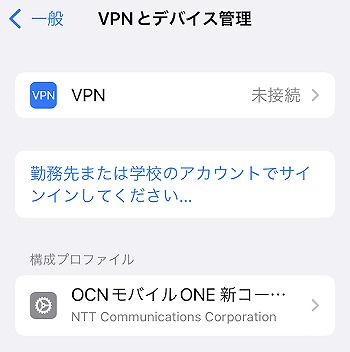
SIMの差し替え
既に楽天モバイルのSIMを契約中の人は、現在の端末からSIMカードを抜き、新たに用意しiPhoneに差し替えればOKです。
楽天モバイルのSIMカードは1種類のみなので、どの機種で使っていたSIMもiPhoneで使えます。
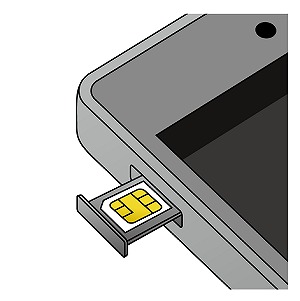
eSIMの場合、移行元がiPhone11以降のiPhoneであればeSIMクイック転送が使えます。
手順はこちらを確認してください。
eSIMクイック転送が使えない場合はWEBから移行しましょう。
手順はこちらをお読みください。
データ移行・初期設定
SIMを差し替えたらiPhoneの電源をONにします。
すると初期セットアップとデータ移行が開始します。
現在の端末からのデータ移行も簡単です。
元の端末がiPhoneなら、iPhoneを初期セットアップする際に元のiPhoneを隣においておくだけでデータ移行できます。
これをクイックスタートといいます。
元のiPhoneを横においてからiPhoneの電源をONにして初期設定を進めましょう。
Androidスマホではクイックスタートが使えないので、他の手段が必要です。
一番おすすめなのは「iOSに移行」というAppleの純正アプリを使って移行する手順です。
データ移行手順はこちらに詳しく記載されています。
詳細:AndroidからiPhoneへのデータ移行 | Apple
iOSをアップデート
端末セットアップとデータ移行が完了したら、すぐに端末のiOSを最新にアップデートしましょう。
iPhoneXやiPhone8までの機種はiOS14.4以降でないと使えません。
また、iPhone XS・XR以降の場合もiOS14.4以降なら対応する機能が増えるので、必ずアップデートしてください。
アップデートはWi-Fiに接続した上で「設定」→「一般」→「ソフトウェア・アップデート」からできます。
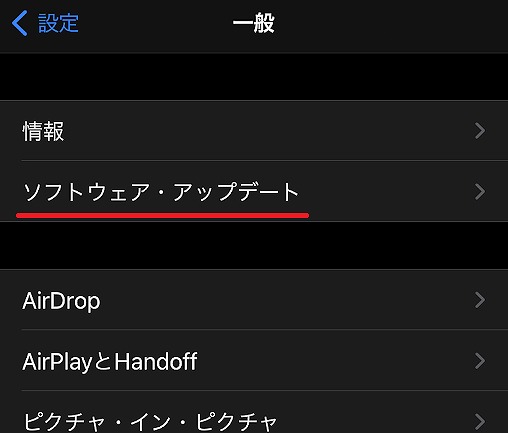
アップデートはデータ消費量が大きいので、Wi-Fiに接続した状態で行いましょう。
キャリア設定アップデート
iPhoneにSIM・eSIMを差し替えたあとには、キャリア設定アップデートが必要です。
iOS14.4以降の人、Wi-Fiに接続して楽天モバイルのSIMカードを入れたあとに「設定」→「一般」→「情報」に進むと、以下のようなポップアップが表示されます。
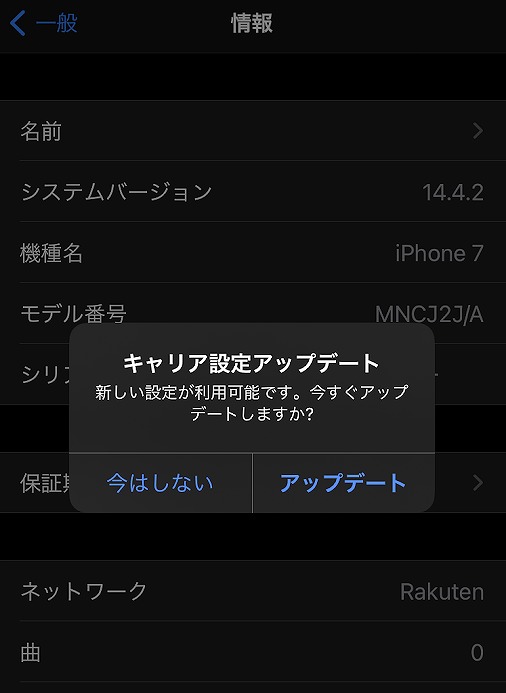
※画像はiPhone7
この表示が出たら「アップデート」を押してください。
すぐにポップアップが消え、設定が変更されます。
誤って「今はしない」をタップしてしまった場合も、「設定」→「一般」→「情報」に進むと再度ポップアップが表示されます。
Rakuten Linkのインストール
最後に、Rakuten Linkをインストールします。
詳細:楽天Linkでできること
Rakuten Linkを使って電話をかければ、国内通話は無料でかけ放題です。
必ずインストールしましょう。
以上で機種変更は完了です。
楽天モバイルのキャンペーン
楽天モバイルでは現在以下のキャンペーンを実施しています。
iPhone用にSIMカードやeSIMを契約する際は、必ず下記キャンペーンを適用しましょう。
楽天モバイルは数多くのキャンペーンを同時並行で実施しており、どれがお得かわかりません。
SIMのみ契約する場合は以下の方針で申し込みましょう。
| 楽天モバイル の契約 |
お得な申込方法 |
|---|---|
| 初めて | ・マジ得フェスティバル ・新生活応援CP(19~25歳) ・学生応援CP(5~18歳) |
| 2回線目 以降 |
・三木谷社長の紹介キャンペーン |
※一部は三木谷社長の従業員紹介キャンペーンがお得な場合あり
初めて申込で最大3万ポイント

楽天モバイルでは4月14日(月)朝10時まで、マジ得フェスティバルを実施しています。
過去に楽天モバイルを契約したことがない人が楽天モバイルに申し込むと20,000円分の楽天ポイントが還元されます。
さらに、楽天カードを持っていない人は、楽天カードとまとめて申し込むと3万円分が還元されます。
- 楽天モバイルに初めて契約:20,000ポイント
- 楽天カード&楽天モバイルに初めて契約:30,000ポイント
さらに、契約時に対象のiPhoneを購入すると、端末価格が2万円割引されます。
よって、最大還元額は50,000ポイントです。
なお、楽天モバイルに契約したことがある人は三木谷社長の紹介キャンペーンがお得です。
(5~18歳)学生応援キャンペーン

楽天モバイルでは現在、学生応援キャンペーンを実施しています。
5歳~18歳の人が楽天モバイルに初めて申し込み、最強家族プログラムを適用し、料金の支払い方法を楽天カードに設定すると、14,000円分の楽天ポイントが貰えます。
楽天モバイルの料金はデータ使用量が3GB未満なら月額1078円、最強家族プログラムを適用すれば月額968円なので、1年以上実質無料で使える計算です。
- 5~18歳の楽天IDで申し込み
- 楽天モバイルに初めて申し込み
- 最強家族プログラム適用
- 楽天カードで料金支払設定
対象は5~18歳の人なので、5~18歳の本人の楽天IDで契約する必要があります。
5~18歳が使う場合も、親の名義で申し込むと対象外になるので注意してください。
最強家族プログラムは離れた暮らす家族や親戚でも対象です。
また、端末セットで申し込んだ場合は更に6,000円分のポイントが貰えます。
学生応援キャンペーンを適用するためには、こちらのページから申し込むか、店舗で申し込む必要があります。
WEBで申し込む場合、他のページから申し込むと対象外になるので、必ずこちらのページから申し込みましょう。
なお、楽天モバイルの契約が初めてでない人は三木谷社長の紹介キャンペーンがお得です。
(19~26歳)新生活応援キャンペーン

楽天モバイルでは現在、新生活応援キャンペーンを実施しています。
19歳~25歳の人が他社からの乗り換えで楽天モバイルに初めて申し込み、楽天市場で1000円以上の買い物をし、料金の支払い方法を楽天カードに設定すると、14,000円分の楽天ポイントが貰えます。
新規契約の場合も10,000円分のポイントが還元されます。
| 乗り換え | 新規契約 | |
|---|---|---|
| 初めて契約+ 楽天カード支払設定 |
10,000pt | 7,000pt |
| 楽天市場で 買い物 |
4,000pt | 3,000pt |
| 合計 | 14,000pt | 10,000pt |
楽天モバイルの料金はデータ使用量が3GB未満なら月額1078円、最強家族プログラムを適用すれば月額968円なので、最大で1年以上実質無料で使える計算です。
- 19~25歳の楽天IDで申し込み
- 楽天モバイルに初めて申し込み
- 楽天市場で1000円以上の買い物
(申込後から6月30日まで) - 楽天カードで料金支払設定
対象は19~25歳の人なので、19~25歳の本人の楽天IDで契約する必要があります。
19~25歳が使う場合も、親の名義で申し込むと対象外になるので注意してください。
また、端末セットで申し込んだ場合は更に6,000円分のポイントが貰えます。
乗り換えなら最大20,000ポイント、新規契約なら最大16,000ポイント還元です。
新生活応援キャンペーンを適用するためには、こちらのページから申し込むか、店舗で申し込む必要があります。
WEBで申し込む場合、他のページから申し込むと対象外になるので、必ずこちらのページから申し込みましょう。
なお、楽天モバイルの契約が初めてでない人は三木谷社長の紹介キャンペーンがお得です。
三木谷社長の紹介キャンペーン

楽天モバイルを過去に契約したことがある人が、音声SIMのみ/音声eSIMのみで契約する場合は、三木谷社長の紹介キャンペーンを利用するのがお得です。
三木谷社長の紹介キャンペーンなら過去に契約したことがある人や2回線目以降の追加契約も還元の対象です。
楽天モバイルに契約する場合は、必ず三木谷社長の紹介ページから紹介URLにログインして申し込みましょう。
新規契約と楽天モバイルのドコモ/au回線から移行は7,000ポイント、他社から乗り換えなら14,000ポイントです。
公式キャンペーンや通常の紹介キャンペーンは契約が初めての人のみですが、三木谷社長のキャンペーンなら再契約や2回線目以降でも同額のポイントがもらえます。
音声SIMだけでなく、データタイプやRakuten Turboも対象です。
- 音声SIM/音声eSIM
- データタイプ
- Rakuten Turbo
- 2回線目以降、追加契約
<紹介キャンペーンの還元額>
| 紹介された人が 貰えるポイント |
|
|---|---|
| 新規契約 (新しい番号で契約) |
7,000P |
| 楽天MVNO から移行 |
7,000P |
| 他社から乗り換え (MNP) |
14,000P |
契約時は三木谷社長の紹介キャンペーンのページにアクセスし、「お申し込みはこちら」をタップして自分の楽天IDでログインすればこれでエントリーは完了です。
ログインした翌々月までに契約すれば特典の対象になるので、すぐに申し込む必要はありません。
ただし、家族や親戚に楽天モバイルの契約者がいる場合はそちらの紹介で申し込んだ方がお得です。
三木谷社長の紹介キャンペーンの詳細や注意点はこちらにまとめています。
その他キャンペーン一覧はこちらにまとめています。
iPhone用SIM契約は楽天モバイル公式サイトで
以上、楽天モバイルでiPhoneに機種変更する手順の解説でした。
楽天モバイルでもiPhoneを販売中ですが、アップルストアで買ったiPhoneも楽天モバイルで使えます。
これから楽天モバイルに契約する人は、必ずキャンペーン情報を確認してください。
SIMのみ契約でも楽天ポイントの高額還元が得られます。
現在実施中のキャンペーンはこちらで確認してください。
▼iPhone用SIMを購入▼




